RC_Andreas
Administrator
Αφού ανοίξετε την εικόνα στην οποία θέλετε να προσθέσετε watermark, από το μενού File->open
Δημιουργήτε ένα δεύτερο layer για να μπορείτε να το επεξεργαστήτε ανεξάρτητα από την υπόλοιπη εικόνα. Για να γίνει αυτό πατάτε στο μενού layer και διαλέγεται ?add new layer? (1) ή πατάτε το εικονίδιο με το + στην καρτέλα των layers (2)
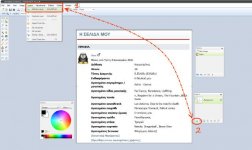
Μετά επιλέγεται το καινούργιο σας layer κάνοντας πάνω του μια φορά αριστερό κλικ (1). Πατάτε το εργαλείο ?Τ? (text) από την εργαλειοθήκη, που σας επιτρέπει να γράψετε κείμενο πάνω στην εικόνα. Επίσης αν θέλετε διαλέγετε γραμματοσειρά και μέγεθος γραμματοσειράς για το κείμενο σας (2)
Διαλέγετε το χρώμα το οποίο θέλετε να έχει το κείμενο σας από την παλέτα (3) και τέλος γράφετε το κείμενο. Για να γράψετε το κείμενο κάνετε αριστερό κλικ όπου θέλετε μέσα στην φωτογραφία και μετά το γράφετε με το πληκτρολόγιο (4).
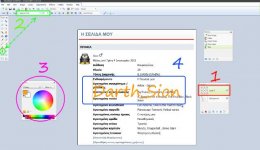
Τώρα από το μενού Layers' επιλέγετε Rotare zoom ή πατάτε στο πληκτρολόγιο CTL+Shift+Z
και ανοίγει το μενού Rotare/Zoom
Από δω με το ποντίκι και στο πλαίσιο Roll/Rotare μπορείτε να περιστρέψτε το κείμενο σε όσες μοίρες θέλετε (1), ενώ με το Pan μπορείτε να το μεταφέρεται σε όποιο σημείο της εικόνας θέλετε (2).
Αυτός είναι και ο σκοπός του layer αφού αν δεν είχατε δημιουργήσει ένα, τώρα θα περιστρεφόταν όλη η εικόνα, και όχι μόνο αυτό που έχει γραφτεί μέσα στο καινούργιο layer.
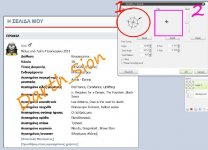
Αφού τελειώσετε με την περιστροφή κάνετε διπλό κλικ στο layer που δημιουργήσατε απο την καρτέλα του. Έτσι ανοίγουν οι ιδιότητες του layer και τώρα από δείκτη του opacity επιλέγουμε το πόσο διαφανές θέλουμε να είναι το λογότυπο μας.
Τέλος από την καρτέλα των layers πατάτε το κουμπί merge ώστε το layer σας να γίνει ένα με την εικόνα για να μπορείτε να το σώσετε. Αν δεν κάνετε merge τότε μπορείτε να σώσετε την εικόνα σας μόνο σαν Project του Paint.net (.pdn) και όχι σαν τύπο εικόνας (πχ. Jpg)
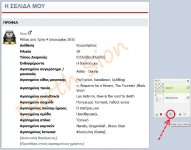

Paint.NET
Δημιουργήτε ένα δεύτερο layer για να μπορείτε να το επεξεργαστήτε ανεξάρτητα από την υπόλοιπη εικόνα. Για να γίνει αυτό πατάτε στο μενού layer και διαλέγεται ?add new layer? (1) ή πατάτε το εικονίδιο με το + στην καρτέλα των layers (2)
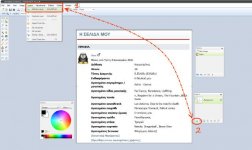
Μετά επιλέγεται το καινούργιο σας layer κάνοντας πάνω του μια φορά αριστερό κλικ (1). Πατάτε το εργαλείο ?Τ? (text) από την εργαλειοθήκη, που σας επιτρέπει να γράψετε κείμενο πάνω στην εικόνα. Επίσης αν θέλετε διαλέγετε γραμματοσειρά και μέγεθος γραμματοσειράς για το κείμενο σας (2)
Διαλέγετε το χρώμα το οποίο θέλετε να έχει το κείμενο σας από την παλέτα (3) και τέλος γράφετε το κείμενο. Για να γράψετε το κείμενο κάνετε αριστερό κλικ όπου θέλετε μέσα στην φωτογραφία και μετά το γράφετε με το πληκτρολόγιο (4).
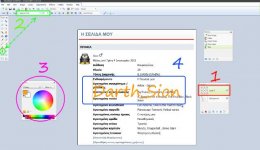
Τώρα από το μενού Layers' επιλέγετε Rotare zoom ή πατάτε στο πληκτρολόγιο CTL+Shift+Z
και ανοίγει το μενού Rotare/Zoom
Από δω με το ποντίκι και στο πλαίσιο Roll/Rotare μπορείτε να περιστρέψτε το κείμενο σε όσες μοίρες θέλετε (1), ενώ με το Pan μπορείτε να το μεταφέρεται σε όποιο σημείο της εικόνας θέλετε (2).
Αυτός είναι και ο σκοπός του layer αφού αν δεν είχατε δημιουργήσει ένα, τώρα θα περιστρεφόταν όλη η εικόνα, και όχι μόνο αυτό που έχει γραφτεί μέσα στο καινούργιο layer.
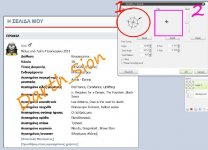
Αφού τελειώσετε με την περιστροφή κάνετε διπλό κλικ στο layer που δημιουργήσατε απο την καρτέλα του. Έτσι ανοίγουν οι ιδιότητες του layer και τώρα από δείκτη του opacity επιλέγουμε το πόσο διαφανές θέλουμε να είναι το λογότυπο μας.
Τέλος από την καρτέλα των layers πατάτε το κουμπί merge ώστε το layer σας να γίνει ένα με την εικόνα για να μπορείτε να το σώσετε. Αν δεν κάνετε merge τότε μπορείτε να σώσετε την εικόνα σας μόνο σαν Project του Paint.net (.pdn) και όχι σαν τύπο εικόνας (πχ. Jpg)
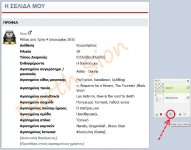
Paint.NET
